- 系统
- 教程
- 软件
- 安卓
时间:2021-11-05 来源:u小马 访问:次
CAD快速看图如何测量图纸区域面积?CAD快速看图是由广联达科技股份有限公司官方推出的一款快速查看CAD图纸的工具,是目前最小、最快的CAD看图软件,全面支持各个版本DWG图纸直接查看,还能够支持打开天正建筑、天正给排水、天正暖通、天正电气在内的绝大多数CAD软件图纸,同时它还具有对CAD图纸进行查看、标记、测距、照相和录音等功能。今天Win10u小马官网小编给大家分享的是CAD快速看图测量图纸区域面积的方法,有需要的小伙伴快来下载吧。
我们先双击启动CAD快速看图,打开软件,进入软件可操作界面。
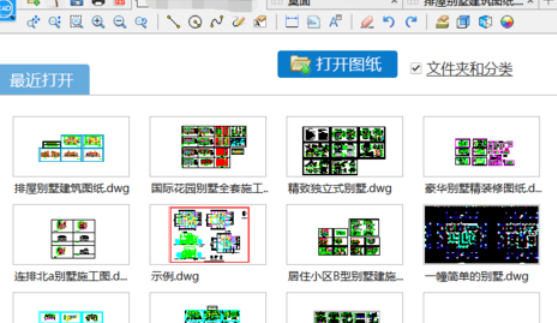
这时界面如图所示,单击软件上方工具栏“测面积”图标按钮并激活。

然后命令激活后,移动鼠标,确定测量图形区域第一点,然后随之下一点,直至面积区域选取完毕即可。

4待闭合区域选取完毕后,按Enter快捷键,界面即可直接显示给区域面积及周长大小。

关于CAD快速看图测量图纸区域面积的技巧就给大家介绍完了,希望能对大家有所帮助。了解更多教程请继续关注u小马官网哦……





